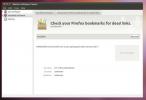Kuidas hallata Flatpaki õigusi Linuxis
Flatseal on põnev rakendus, mis võimaldab igal Linuxi kasutajal hallata Flatpaki rakenduse õigusi. See on suurepärane tööriist, mis annab Linuxi kasutajatele kontrolli oma rakenduste üle maailmas, kus programmid vajavad üha suuremat juurdepääsu meie süsteemidele.
Selles juhendis käsitleme Flatseali installimist. Näitame teile, kuidas seda kasutada oma lemmik Flatpaki rakenduste lubade haldamiseks.
Flatseali paigaldamine
Enne kui saame hakata haldama üksikute Flatpaki programmide õigusi, tuleb Flatseali rakendus installida teie Linuxi arvutisse. Õnneks on Flatseali tööriist Flathubi rakendustepoes ja üsna hõlpsasti seadistatav. Lähtekood on samuti saadaval ja selle koostamise juhised on väga lihtsad.
Flatseali installimiseks oma Linuxi arvutisse avage terminaliaken, vajutades Ctrl + Alt + T või Ctrl + tõstuklahv + T klaviatuuril. Seejärel järgige allpool kirjeldatud installimisjuhiseid, mis vastavad teie eelistatud häälestusmeetodile.
Paigaldamine Flathubi kaudu
Parim viis on Flatseali installimine rakenduse Store Flathubi kaudu, kuna kompileerimiseks pole lähtekoodi ja rakendus töötab otse karbist. Installimise alustamiseks peate oma Linuxi arvutisse installima Flatpaki käitusaja.
Flatpaki käitusaega saab käsurealt hõlpsasti paigaldada enamikku populaarsetes Linuxi opsüsteemides. Selle seadistamiseks oma arvutis otsige pakett “flatpak”. Seejärel installige see nii, nagu tavaliselt pakette installite. Kui teil on probleeme Linuxi süsteemis Flatpaki seadistamisega, järgige meie põhjalikku juhendit, kuidas Flatpak tööle saada.
Kui Flatpaki käitusaeg on käes ja töökorras, peate tellima Flathubi rakenduste poe. Selleks kasutage nuppu flatpak remote-add käsk allpool.
sudo flatpak remote-add - kui pole olemas, siis flathub https://flathub.org/repo/flathub.flatpakrepo
Pärast Flathubi rakenduste poe seadistamist oma Linuxi süsteemis saate Flatseali programmi hõlpsalt installida, kasutades flatpaki installimine käsk allpool. Pidage meeles, et selle programmi installimine tähendab ka mitmesuguste selle jaoks vajalike käitusajakogude ja -pakettide installimist.
sudo flatpak install flathub com.github.tchx84.Flatseal -y
Kui ülaltoodud käsk on käitamise lõpetanud, on Flatseali Flatpaki versioon teie Linux-arvutis kasutamiseks valmis. Rakenduse käivitamiseks otsige oma rakenduste menüüst „Flatseal”. Või käivitage järgmine terminali aknas järgmine täitmiskäsk.
flatpak run com.github.tchx84.Flatseal
Installimine allika kaudu
Flatseali väljaanne Flatpak on suurepärane viis rakenduse töötamiseks. Kui soovite aga koodiga tutvuda, peate ehitama lähtekoodist. Siit saate teada, kuidas.
Samm 1: Laadige lähtekood alla saidi kaudu git kloon käsk.
git kloon https://github.com/tchx84/Flatseal.git
2. samm: Liigutage terminalisessioon kausta „Flatseal”, kasutades CD käsk.
cd Flatseal
3. samm: Kasuta flatpak-ehitaja käsk programmi kompileerida.
flatpak-builder --force-clean --repo = repo build com.github.tchx84.Flatseal.json
4. samm: Käivitage lamepakk-komplekt käsk hoone lõpetada.
lamepaki sisseehitatud kimp repo flatseal.flatpak com.github.tchx84.Flatseal
5. samm: Installige Flatseali programm flatpaki installimine.
installima flatseal.flatpak
Flatpaki lubade haldamine Flatsealiga
Nüüd, kui rakendus Flatseal on teie Linuxi arvutisse installitud, saame seda kasutada tarkvara õiguste kontrollimiseks erinevad Flatpaki rakendused oma süsteemi üles seadma.
Alustamiseks käivitage oma Linux PC-s rakendus Flatseal (kui see pole veel avatud), otsides rakenduse menüüst “Flatseal” või käivitades selle allpool oleva käsukäsu kaudu.
flatpak run com.github.tchx84.Flatseal
Kui rakendus on avatud, järgige allpool kirjeldatud samm-sammult juhiseid, et õppida, kuidas Linuxis Flatpaki rakenduste õigusi hallata.
Samm 1: Leidke vasakul asuvas rakenduses Flatseal külgriba ja leidke rakendus, mida soovite hallata. Kui olete oma rakenduse leidnud, klõpsake sellel hiirega, et avada selle sätted programmis.
2. samm: Kui klõpsate rakendusel Flatseal oma rakendusel, laaditakse kõik rakenduse õigused põhirakendusse. Sirvige neid ja vaadake neid.
3. samm: Kui olete leidnud õigused, mille soovite välja lülitada, klõpsake liugurit ja muutke liugur sisse ja välja. Kui liugur ei näita enam sinist värvi, teate, et luba on välja lülitatud. Pange tähele, et rakenduse jaoks oluliste õiguste väljalülitamine võib selle töö lõpetada või kuvada tõrke.

4. samm: Vaadake läbi loendiloend ja lülitage sisse kõik õigused, millele soovite rakendusele juurdepääsu. Siiski tuleb hoiatada! Lubade lubamine, millest te ei saa aru, võib olla väga ohtlik! Lülitage Flatpaki rakenduse õigused sisse ainult siis, kui olete kindel, mida nad teevad!

Pärast rakenduse lubade segamist käivitage see ja näete tehtud muudatusi. Pidage meeles, et saate Flatpaki rakenduse lubade muudatused tagasi võtta, valides selle rakenduses Flatseal ja klõpsates ekraani ülaosas nuppu „Lähtesta“.
otsing
Viimased Postitused
Kuidas minna üle Ubuntule 11.04
Ubuntu arendajad liiguvad Ubuntu 11 projektiga kiiresti edasi. Ubun...
Kuidas teisendada .rpm faili deebetfaili Linuxis
Ubuntu jaoks on mitut tüüpi installifaile ja kahjuks pole neid palj...
Artha on töölaua teatistega lihtne võrguühenduseta tesaurus
Erinevalt sõnaraamatutest, mis sisaldavad üksnes määratlusi, on tes...